Дошло је до системске грешке 1058. Услуга се не може покренути
Ако добијате поруку о грешци 1058, услуга не може да се покрене(Error 1058, The service cannot be started) док покрећете услугу у Менаџеру (Manager)услуга(Services) на Windows 11/10 , следећа решења ће вам бити згодна. Могу постојати различити разлози зашто се ова грешка јавља на вашем рачунару. Међутим, можете то поправити за неколико тренутака тако што ћете променити неколико подешавања ту и тамо.
Цела порука о грешци каже нешто овако:
Error 1058: The service cannot be started, either because it is disabled or because it has no enabled devices associated with it.

Ова грешка се јавља углавном због изненадног прекида услуге због неког унутрашњег сукоба или промене подешавања. Скоро(Almost) све услуге зависе од неке друге услуге, а зове се Зависности Виндовс сервиса(Dependencies of a Windows service) .
На пример, услуга Виндовс Упдате(Windows Update) зависи од покретача процеса ДЦОМ сервера(DCOM Server Process Launcher) и РПЦ Ендпоинт Маппер(RPC Endpoint Mapper) -а . Чак и ако један од њих не ради како би требало да буде, можда ћете наићи на ову грешку док покрећете услугу Виндовс Упдате(Windows Update) на панелу Услуге .(Services)
Ова грешка се може јавити приликом покретања скоро било које услуге укључене у панел Сервицес . (Services)Решење је да проверите да ли су све зависности покренуте или не. Осим тога, потребно је да проверите да ли примарни сервис има исправну поставку или не.
Дошло је до системске(System) грешке 1058. Услуга се не може покренути
Да бисте исправили грешку 1058(Error 1058) , грешка не може да се покрене, следите ове кораке:
- Потражите услуге (services ) у пољу за претрагу на траци задатака.
- Кликните на појединачни резултат.
- Откријте услугу која узрокује проблем.
- Двапут кликните на њега.
- Изаберите Тип покретања (Startup type ) као Аутоматски(Automatic) .
- Кликните на дугме Старт (Start ) .
- Пређите на картицу Зависности (Dependencies ) .
- Забележите све услуге поменуте у оквиру.
- Кликните на дугме ОК (OK ) .
- Отворите наведене услуге једну за другом.
- Кликните на дугме Старт (Start ) .
- Кликните на дугме ОК (OK ) да бисте сачували промену.
Прво морате да отворите панел Сервицес (Services )(open the Services panel) на рачунару. За то кликните на поље за претрагу на траци задатака(Taskbar) , откуцајте услуге(services) и кликните на појединачни резултат претраге.
Затим пронађите услугу која узрокује грешку и двапут кликните на њу. Мора бити постављено као Заустављено(Stopped) . Морате да проширите падајућу листу Тип покретања (Startup type ) и изаберете опцију Аутоматски .(Automatic )
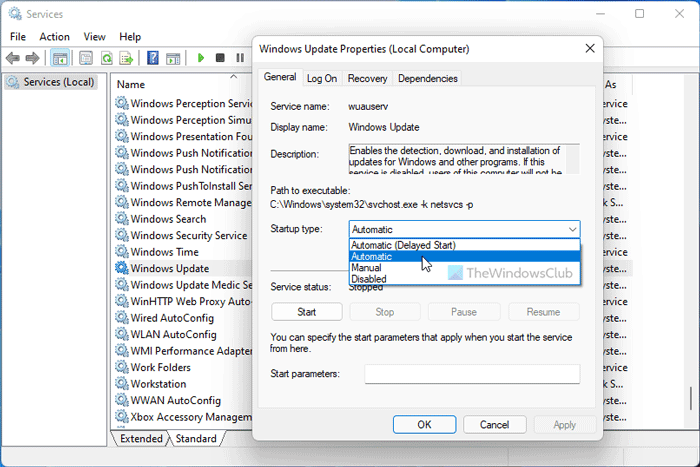
Затим кликните на дугме Старт (Start ) .
Требало би да почне одмах. Међутим, ако се не покреће, потребно је да пређете на картицу Зависности (Dependencies ) , сазнате све услуге наведене у оквиру и кликнете на дугме У реду (OK ) .
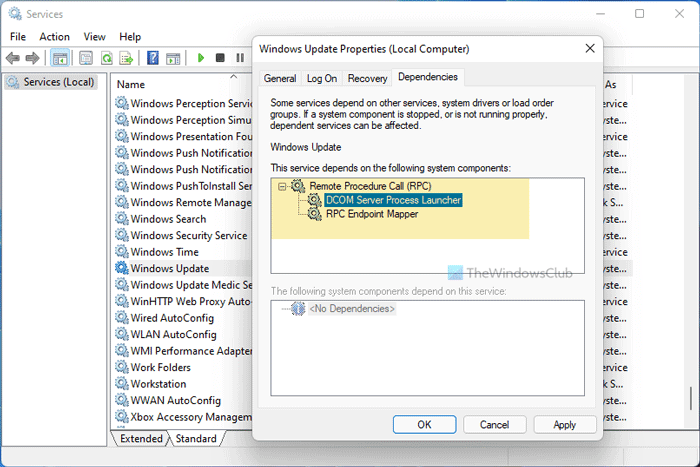
Пошто ваша примарна услуга зависи од ових услуга, потребно је да их отворите једну за другом и кликнете на дугме Старт (Start ) .
Када завршите, поново отворите примарну услугу, изаберите опцију Аутоматски (Automatic ) из падајућег менија Тип покретања и кликните на дугме (Startup type )Старт (Start ) .
Сада ће ваша услуга почети без икаквих проблема.
Можете да промените тип покретања (Startup type ) услуге и помоћу уређивача регистра(Registry Editor) . Међутим, морате знати назив услуге у РЕГЕДИТ(REGEDIT) -у . Можете користити ПоверСхелл да генеришете имена Виндовс услуга .
На пример, услуга интелигентног преноса у позадини(Background Intelligent Transfer Service) се зове БИТС(BITS) или Виндовс претрага се зове ВСеарцх(WSearch) и тако даље. Ако то већ знате, можете да следите ове кораке:
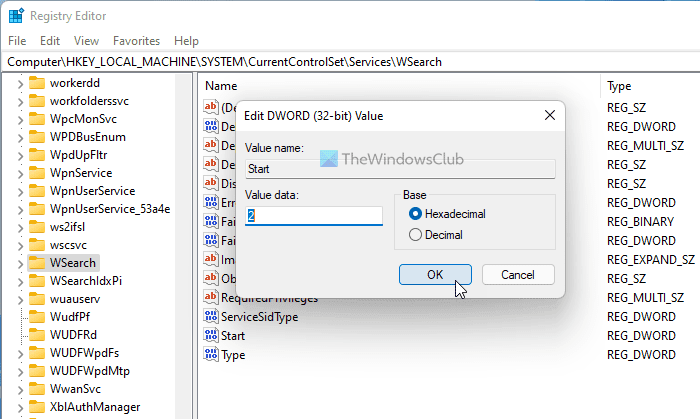
Притисните Win+R да отворите одзивник за покретање.
Унесите регедит (regedit ) > притисните дугме Ентер (Enter ) > кликните на опцију Да .(Yes )
Идите на ову путању:
HKEY_LOCAL_MACHINE\SYSTEM\CurrentControlSet\Services
Изаберите примарну услугу и двапут кликните на Старт (Start ) ДВОРД вредност.
Подесите податке о вредности као 2 и кликните на дугме ОК (OK ) .
Двапут кликните на ДепендОнСервице(DependOnService) и забележите називе кодова услуга.
Отворите(Open) кључеве тих зависности > двапут кликните на Старт (Start ) ДВОРД вредност.
Подесите податке о вредности као 2 и кликните на дугме ОК (OK ) .
Поново покрените рачунар.
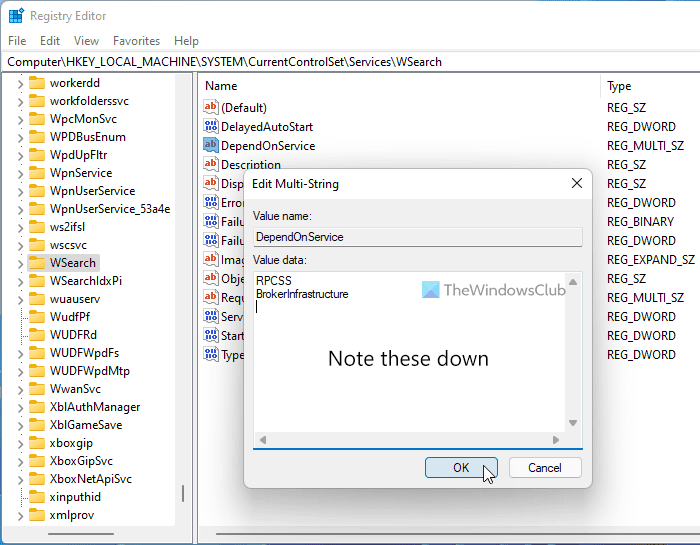
Након тога, нећете имати проблема са покретањем услуге.
Решавање проблема(Troubleshoot) : Виндовс услуге се неће покренути(Windows Services will not start) .
Како да поправите грешку 1058 Услуга(Service) се не може покренути?
Можете да исправите грешку 1058: грешку није могуће покренути тако што ћете изабрати Аутоматски (Automatic ) као подразумевани тип покретања(Startup type) на панелу Услуге . (Services)Алтернативно, можете да промените исто користећи Регистри Едитор(Registry Editor) . Да бисте то урадили, морате следити горе наведене кораке.
Како да поправим услугу Виндовс Упдате(Windows Update) која не ради?
Ако услуга Виндовс Упдате не ради на вашем рачунару, морате да проверите зависности једну за другом. Када поставите исправан тип покретања(Startup) у панелу Услуге , ова услуга ће почети да ради.(Services)
То је све! Надам се да је овај водич помогао.
Прочитајте: (Read: )Услуга Виндовс Упдате није могла да се заустави.(The Windows Update service could not be stopped.)
Related posts
Како да подесите и конфигуришете услуге локације у оперативном систему Виндовс 11 -
9 начина за приступ услугама у Виндовс-у (све верзије)
Бесплатне услуге анонимног дељења датотека – делите датотеке анонимно
Виндовс није могао да покрене услугу софтверске заштите
Како да омогућим услугу додирне тастатуре и табле за рукопис?
Поправи апликацију за услуге и контролер Висока употреба ЦПУ-а у оперативном систему Виндовс 11/10
Провајдер Виндовс криптографских услуга је пријавио грешку
Проблем при отпремању на Виндовс услугу извештавања о грешкама
Услуга интелигентног преноса у позадини не ради у оперативном систему Виндовс 11/10
Услуга Виндовс Упдате недостаје у оперативном систему Виндовс 11/10
Поправи Доменске услуге Ацтиве Дирецтори тренутно нису доступне
ЦЛИПСВЦ (Цлиент Лиценсе Сервице) се не покреће; Како омогућити ЦлипСвц?
Виндовс није могао да се повеже са услугом ПрофСВЦ
НТП клијент показује нетачно време у оперативном систему Виндовс 10
Како поправити Принт Споолер у Виндовс 11/10
Ознака одложеног аутоматског покретања није могла да се подеси – грешка услуге Виндовс
Услуге удаљене радне површине узрокују висок ЦПУ у оперативном систему Виндовс 11/10
Шта је ТрустедИнсталлер.еке у оперативном систему Виндовс 11/10?
Услуга дељења НЕТ.ТЦП порта није успела да се покрене у оперативном систему Виндовс 11/10
Прегледајте, покрените, зауставите, управљајте инсталираним услугама и драјверима користећи СервиВин
